TeraStation WS5200DN6シリーズはNASではない。
じゃぁなんなんだ?と言う所だが、正解は「Storage Server」。
商品を開封してOSがウィンドウズサーバという事を初めて知って衝撃を受けてしまった。以前、東芝のスマホで、OSがアンドロイドではなく、ウィンドウズだった時と同じ衝撃。
Storage ServerはNASよりもAD運用やその他色々な管理用途の幅は増るが、通常のNASと同じように任せっきりで簡単に使えると思ったら痛い目にあう。入っているOSはWindows Storage Server2016で、これは一般に販売されていないライセンスのハードウエア組み込み専用となっている。その代わりウィンドウズCALが必要なく、ウィンドウズサーバを使う体でユーザ数無制限で接続利用が可能となる。無制限といっても当然ながら処理速度に縛られはするが。
ディスク障害時は、ディスクを入れ替えるだけでは終わらない。
ディスク障害が発生した場合、NASのようにディスクを入れ替えるだけでは終わらない。リモートデスクトップでOSにログインし、ミラー設定を再構築しないといけない。また、レイドレベルによって方法も変わり、更にマニュアル通りにいかない。恐らくはOS自体がアップデートしているのでマニュアルが付いていけてないのだと推測する。そして、OS動作速度が遅い。もしかすると制御がかかっているのかと思うぐらいである。
ウィンドウズアップデートが失敗する。
極めつけは、OS動作が遅いからか、開封後、Windowsアップデートが必ず失敗する。
遅いからという事と、失敗しているアップデートKB4103720、KB4343887は1Gを超える大きなファイルという事が原因だろう。その他のアップデートは問題なくインストール出来ている。
対策1 ←現在は有効な対策ではないので、対策2へ
オンラインだから失敗するのではと推測し、マイクロソフトのUpdateカタログからダウンロード、スタンドアロンアップデートを試みる。
2018-05 x64 ベース システム用 Windows Server 2016 の累積更新プログラム (KB4103720)
2018-08 x64 ベース システム用 Windows Server 2016 の累積更新プログラム (KB4343887)(↑2018/08/10 N/A 1314.0 MBを選択)(↑2021年9月現在、Windows2016をダウンロードしても、インストールできません。)
【注意点】
ウィンドウズ側で既にアップデートの検索や他のインストールが始まっている場合は失敗するので、アップデート状態が失敗しました。という状況になる事を確認してから、スタンドアロンアップデートを実行するといいです。
KB4103720がインストール成功したら必ず再起動を掛けます。これをしないと次のアップデートが失敗します。そして、アップデート後処理のある再起動はかなりの時間がかかります。ここで問題は、再起動中はリモートデスクトップは当然繋がらないし、ディスクの動作LEDが無いので処理されているのかがわからない。補助説明書に時間かかるので電源は切るなとあります。
ディスプレーを全面にあるコネクターに接続するが、画像出力無しで真っ黒。マニュアルには確認できるとあるから、当然、Windows再起動時にありがちなフリーズと勘違いしてしまうと思う。私もその一人で、電源ボタン長押しをして再起動してしまった。するとWindows の予期しない再起動ダイアログが表示されたので、どうやらまだ処理を行っていたようだ。こうなると自動でディスク再構成処理が始まってしまい、更にアップデートは失敗し、その補助説明書にあるように最悪は起動できなくなる等、厄介の結果となりかねない。なので、何を行っているかが判断付かない状況だが、急いでいても我慢してじっと処理を見守るしかない。
・・・いやしかし、これはなかなか忍耐力が要る。また、総じてマニュアルとは異なる動作をするのでユーザとしては戸惑う。もし、あまりウィンドウズが詳しくない人が操作した場合、かなりの確率で動かす事が出来ないのではないかと感じる。メーカ側はHDD動作中ランプ等、何か対策を取ってほしい。
結局、一晩寝かせたら再起動していた。再起動後、残りのKBを当てると同じように時間はかかるが何とかインストールする事ができた。その他のKBは数秒でインストールが完了するので、タイミングだとは思うが、大きなアップデートの場合で失敗する場合は、ローカルからのスタンドアロンインストールを試せばいいのではないかと思う。
対策2
アップデートで「0x800705b4」エラーが出る場合は、ディフェンダーをオフにしてウィンドウズアップデートを実行すると、かなり時間が掛かるが、進んでくれるようになる場合がある。
設定→更新とセキュリティー→Windows Defenderのリアルタイム保護をオフにする。
結果、進まなかった更新が進むようになった。
だだ、新しくで更新ではまた同じ様に失敗するので、対策1にあるようにKBをアップデートカタログでその都度ダウンロードして、スタンドアロンインストールする必要があるようだ。
総括
アップデートが終了した後の使い勝手は、ファイルの送受信速度等も通常のNASと変わらず使えるので、最初のアップデートさえ気を付ければ、管理方法は別問題として、NASに色々な機能を持たせたい場合は重宝する商品ではないかと思います。

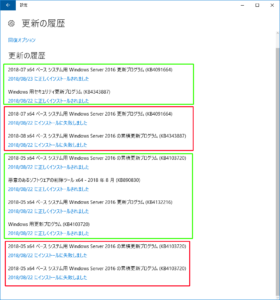

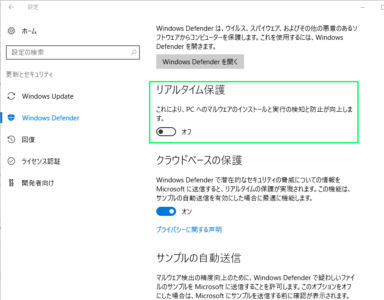
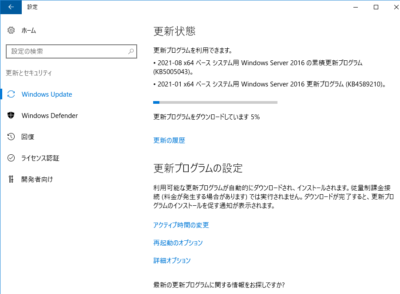



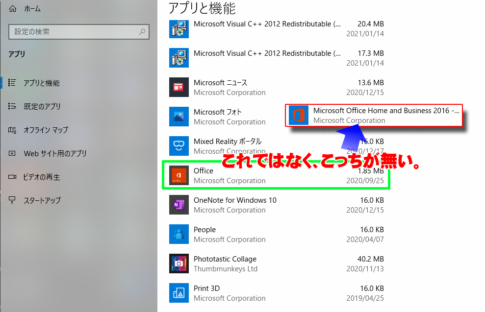
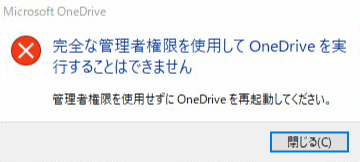

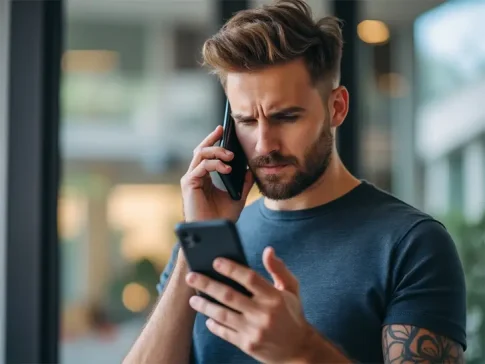
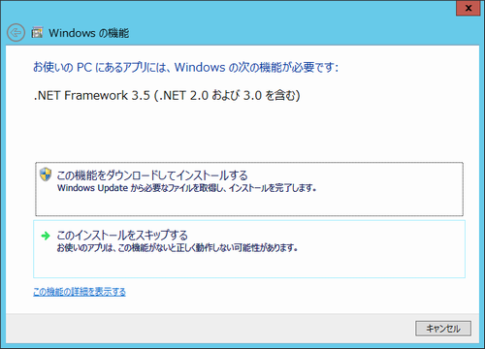



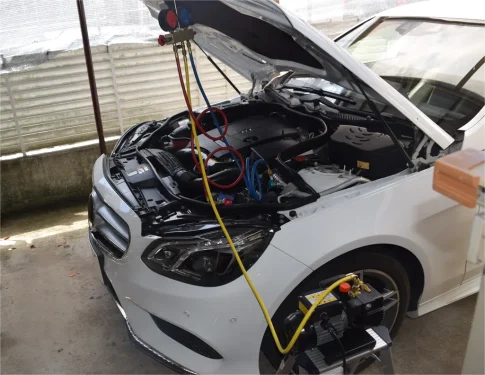


コメントを残す